Wenn Sie eine Wohltätigkeitsorganisation leiten, können Sie Ihren Unterstützern die Möglichkeit geben, auf Ihrer Website ihre eigenen Spendenkampagnen zu erstellen und Geld für die Sache zu sammeln. Auf diese Weise können die Nutzer eine aktive Rolle spielen und das Bewusstsein für ihre eigene Zielgruppe schärfen.
Durch das Hinzufügen von Peer-to-Peer-Fundraising zu Ihrer WordPress-Website können Sie die Netzwerke Ihrer Spender anzapfen, das Engagement erhöhen und mehr Geld für Ihr Anliegen sammeln.
Die Einrichtung dieses Systems kann jedoch ohne die richtigen Werkzeuge und Anleitungen sehr komplex sein.
Deshalb haben wir alle gängigen Spenden-Plugins auf dem Markt getestet. Nach einer gründlichen Bewertung sind wir zu dem Schluss gekommen, dass WP Charitable die beste Option für die Erstellung von Peer-to-Peer-Spendenkampagnen auf Ihrer Website mit nur wenigen Klicks ist.
In diesem Artikel zeigen wir Ihnen, wie Sie ganz einfach Peer-to-Peer-Fundraising in WordPress erstellen können, Schritt für Schritt.
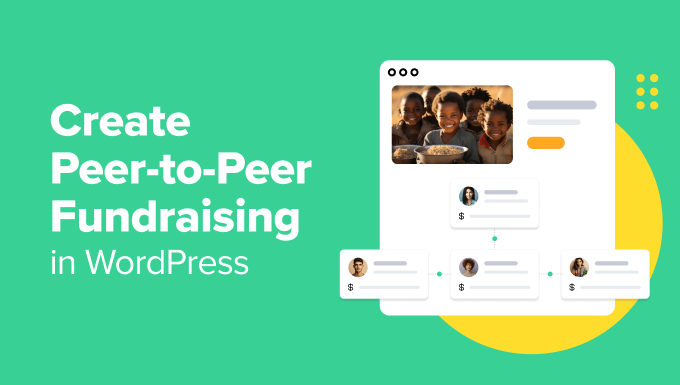
Warum Peer-to-Peer-Fundraising in WordPress erstellen?
Wenn Sie eine gemeinnützige Organisation leiten, können Sie eine WordPress Website erstellen und den Benutzern erlauben, darauf Peer-to-Peer-Spendenaktionen durchzuführen. Dies ist eine Fundraising-Strategie, bei der einzelne Unterstützer ermutigt werden, Geld für Ihre Organisation zu sammeln.
Das bedeutet, dass die Benutzer auf Ihrer Website individuelle Spendenkampagnen einrichten können, um zusätzliche Mittel für Ihre Wohltätigkeitsorganisation zu sammeln. Sie können auch ihre Freunde und Familienangehörigen darauf aufmerksam machen und so Ihre Reichweite erheblich vergrößern.
Nehmen wir zum Beispiel an, Sie haben eine gemeinnützige Organisation, die sich um mehrere bedrohte Tiere kümmert. Wenn Sie Peer-to-Peer-Spendenaktionen zulassen, können Einzelpersonen separate Spendenaktionen für verschiedene Tiere erstellen, z. B. für den Blauwal, und Geld für diesen speziellen Zweck sammeln.
Dies kann das Engagement der Benutzer steigern und dazu beitragen, dass sich Ihre Kampagne in den sozialen Medien viral verbreitet. Es kann auch neue Unterstützer und potenzielle Spender anlocken, die sich für die Rettung eines bestimmten Tieres interessieren oder die mit Ihrem Anliegen bisher nicht vertraut waren.
Was brauchen Sie für Peer-to-Peer-Fundraising in WordPress?
Um eine Peer-to-Peer-Fundraising-Kampagne in WordPress zu erstellen, müssen Sie Folgendes tun:
- Webhosting kaufen
- Einen Domainnamen kaufen
- Erstellen Sie eine WordPress-Website
- Verwenden Sie ein gemeinnütziges Theme
- Plugin für Spenden herunterladen
Wenn Sie noch keine WordPress Website haben, können Sie ganz einfach eine erstellen, indem Sie einen Hosting-Plan und einen Domain-Namen kaufen. Das Webhosting ist der Ort, an dem Ihre Website online ist, während der Domainname das ist, was Kunden eingeben werden, um Ihre Website zu besuchen.
Sie werden feststellen, dass hier die Kosten beginnen, sich zu summieren, obwohl WordPress selbst kostenlos ist. Das liegt daran, dass ein Domain-Name etwa 14,99 $/Jahr kosten kann, und die Kosten für das Hosting beginnen bei 7,99 $/Monat.
Zum Glück bietet Bluehost den Besuchern von WPBeginner einen riesigen Preisnachlass zusammen mit einem kostenlosen Domainnamen und SSL-Zertifikat.

Bluehost ist eines der größten Hosting-Unternehmen der Welt und ein von WordPress offiziell empfohlener Hosting-Partner. Um von diesem Rabatt zu profitieren, klicken Sie einfach auf den Button unten.
Wenn Sie das Hosting-Angebot erworben haben, finden Sie in unserem Leitfaden für Einsteiger zur Installation von WordPress weitere Anweisungen.
Danach können Sie ein Theme für gemeinnützige Organisationen wie Astra wählen, um eine authentische und visuell ansprechende Website zu erstellen.
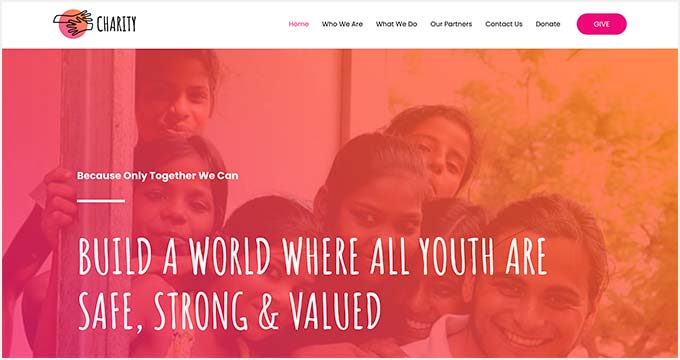
Weitere Einzelheiten finden Sie in unserer Anleitung zur Installation eines Themes in WordPress.
Sobald Ihre Basis-Website eingerichtet ist, können Sie in unserem Tutorial unten nachlesen, wie Sie Peer-to-Peer-Fundraising einrichten.
Wie man Peer-to-Peer-Fundraising in WordPress erstellt
Nun ist es an der Zeit, eine Peer-to-Peer-Fundraising-Kampagne zu erstellen.
Zu diesem Zweck empfehlen wir WP Charitable, das beste WordPress Plugin für Spenden und Fundraising auf dem Markt. Es hat eine einsteigerfreundliche Oberfläche, einen Spam-Schutz und ein Ambassadors Add-on, mit dem Sie Peer-to-Peer- und Crowdfunding-Kampagnen erstellen können.
Zunächst müssen Sie das kostenlose Charitable Plugin installieren und aktivieren, da es als Kern-Plugin für die kostenpflichtige Version dient. Einzelheiten finden Sie in unserer Anleitung zur Installation eines WordPress Plugins.
Hinweis: Sie benötigen mindestens den Tarif Charitable Pro, um das Ambassadors Add-on zu installieren.
Nach der Aktivierung gehen Sie in der Seitenleiste der WordPress-Verwaltung zu Charitable ” Einstellungen, um Ihren Lizenzschlüssel einzugeben. Sie finden diese Informationen in Ihrem Konto auf der Charitable-Website.
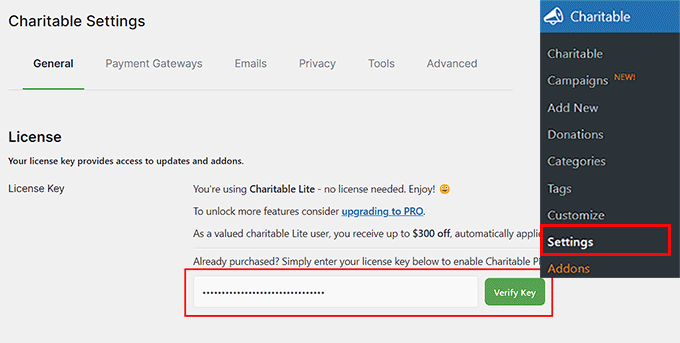
Wechseln Sie dann oben auf den Tab “Zahlungsgateways”. Charitable bietet Stripe und PayPal als Standard-Gateways an.
Klicken Sie hier auf den Button “Gateway aktivieren” neben den Optionen, die Sie für Peer-to-Peer-Fundraising aktivieren möchten.
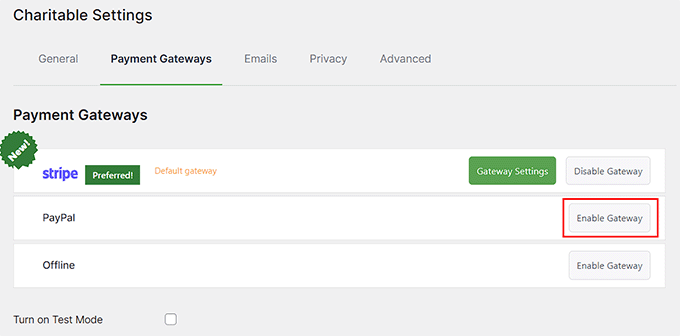
Daraufhin wird eine neue Ansicht angezeigt, in der Sie das Gateway-Label, die E-Mail-Adresse und die API-Anmeldeinformationen hinzufügen müssen.
Danach klicken Sie einfach auf den Button “Änderungen speichern”, um Ihre Einstellungen zu speichern.
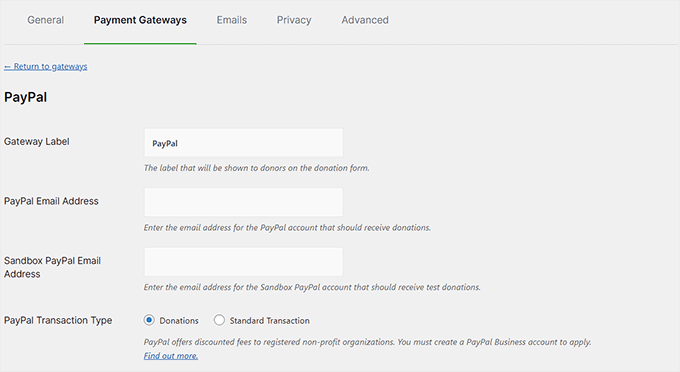
Gehen Sie nun auf die Seite Charitable ” Add-ons und suchen Sie das Add-on “Charitable Ambassadors”.
Klicken Sie anschließend auf den Button “Add-on installieren”.
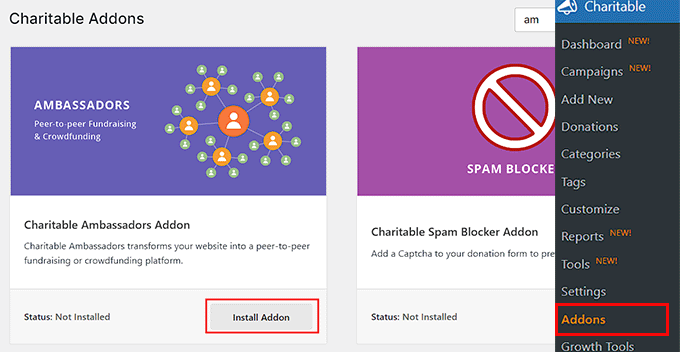
Nachdem die Erweiterung aktiviert wurde, müssen Sie eine neue Seite im Block-Editor erstellen. Die Benutzer werden auf diese Seite weitergeleitet, wenn sie eine Peer-to-Peer-Spendenaktion erstellen möchten.
Klicken Sie hier auf den Button “Block hinzufügen” (+), um den Shortcode-Block in die Seite einzubetten. Fügen Sie dann den folgenden Shortcode hinzu und klicken Sie auf den Button “Veröffentlichen”, um Ihre Einstellungen zu speichern:
[charitable_submit_campaign]
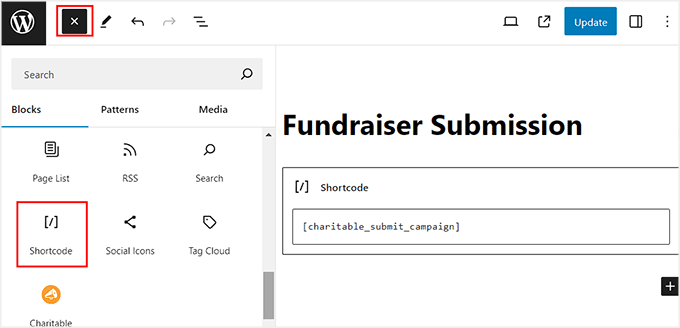
Besuchen Sie als Nächstes die Seite Charitable ” Einstellungen im WordPress-Dashboard und scrollen Sie zum Abschnitt “Seiten”.
Hier müssen Sie die Seite, die Sie gerade erstellt haben, aus dem Dropdown-Menü neben der Option “Campaign Submission Page” auswählen. Klicken Sie dann auf den Button “Änderungen speichern”.
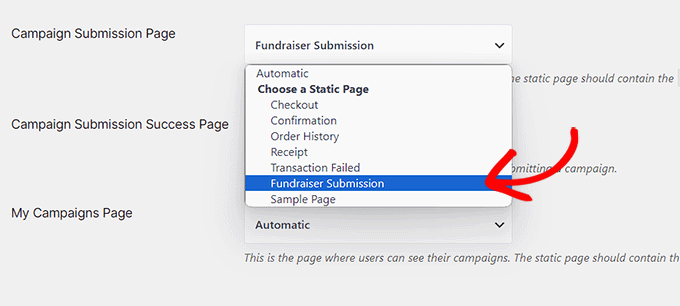
Wechseln Sie dann oben auf den Tab “Botschafter”.
Hier müssen Sie als Kampagnentyp “Spendensammler für bestehende Kampagnen” auswählen.
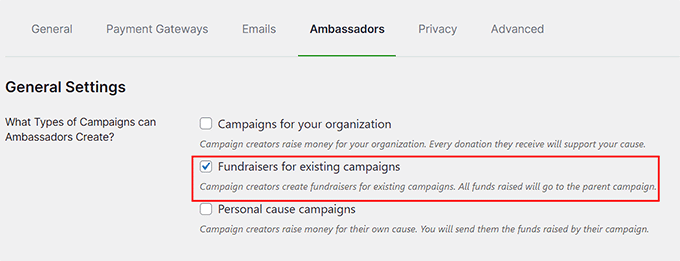
Wenn Sie nicht möchten, dass Benutzer eine Registrierung erfordern, um eine Peer-to-Peer-Kampagne auf Ihrer Website erstellen zu können, können Sie die Option “Konto vor der Übermittlung erforderlich” deaktivieren.
Sie können auch eine minimale und maximale Kampagnenlänge für eine von Benutzern eingereichte Kampagne festlegen. Zum Beispiel können Sie Benutzern erlauben, eine Peer-to-Peer-Kampagne auf Ihrer Website eine Woche lang durchzuführen.
Danach können Sie die anderen Einstellungen so lassen, wie sie sind, oder sie nach Ihren Wünschen konfigurieren. Wenn Sie fertig sind, klicken Sie einfach auf den Button “Änderungen speichern”, um Ihre Einstellungen zu speichern.
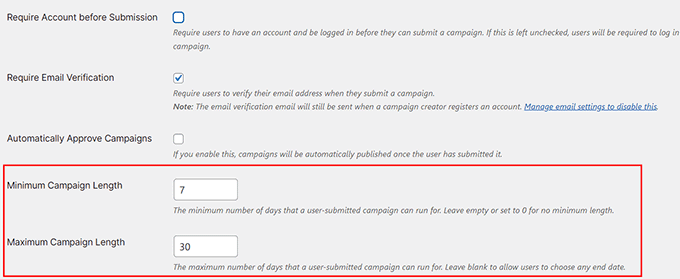
Gehen Sie nun auf die Seite Wohltätigkeit ” Kampagnen, um mit der Peer-to-Peer-Spendenaktion in WordPress zu beginnen.
Klicken Sie dort auf den Button “Kampagne erstellen”.
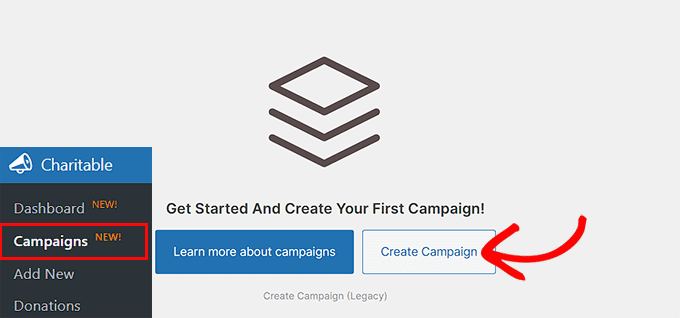
Daraufhin öffnet sich eine Ansicht, in der Sie einen Namen für die Spendenaktion eingeben können. Es wird die übergeordnete Kampagne sein, über die Benutzer Peer-to-Peer-Spendenaktionen erstellen können.
Klicken Sie auf den Button “Kampagne erstellen”, um fortzufahren.
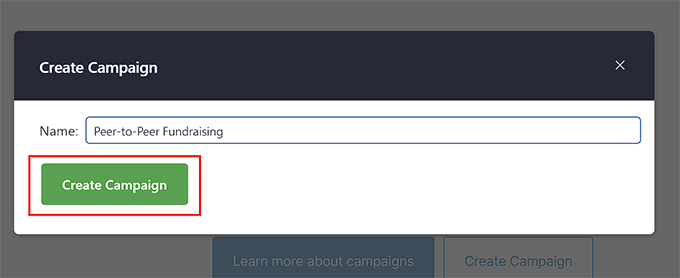
Es öffnet sich eine neue Ansicht, in der Sie eine Liste mit vorgefertigten Templates sehen, die WP Charitable anbietet, darunter Katastrophenhilfe, Tierheime, medizinische Projekte, Schulausflüge und mehr.
Klicken Sie hier auf den Button ‘Kampagne erstellen’ für das Template, das Ihrem Anliegen ähnlich ist.
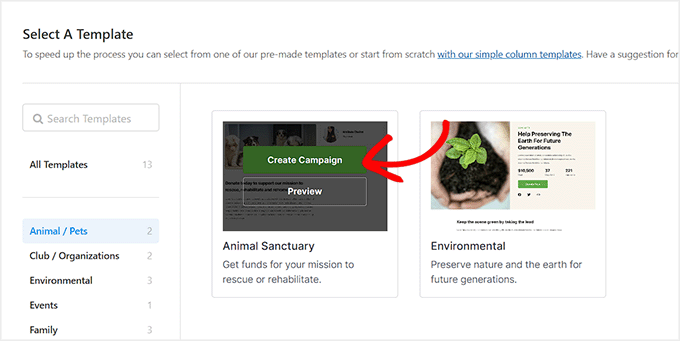
Sobald Sie dies getan haben, öffnet sich der Drag-and-drop-Builder von WP Charitable auf der Ansicht, wo Sie Blöcke für das Formular hinzufügen, entfernen oder neu anordnen können.
Sie können auch ein Bild und eine Kampagnenbeschreibung hinzufügen, um Ihr Formular attraktiver zu gestalten. Weitere Informationen finden Sie in unserem Tutorial zum Erstellen eines Formulars für wiederkehrende Spenden in WordPress.
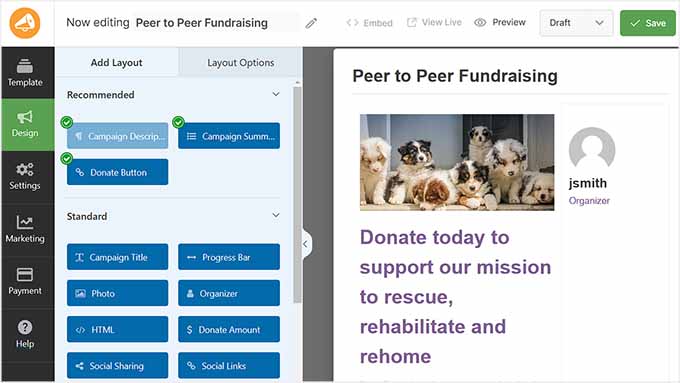
Wechseln Sie dann auf den Tab “Einstellungen” in der linken Spalte und wählen Sie die Option “Botschafter & Peer-to-Peer-Fundraising”.
Daraufhin öffnen sich auf der rechten Seite einige neue Einstellungen, bei denen Sie den Schalter “Peer-to-Peer-Spendenaktionen für diese Kampagne zulassen” auf “Ein” stellen müssen.
Danach können Sie wählen, ob nur Ihre Teammitglieder Peer-to-Peer-Spendenaktionen erstellen dürfen oder ob auch Benutzer daran teilnehmen können sollen.
Sie können auch festlegen, ob die Benutzer den Titel, das Ziel, den Inhalt und das Bild ihrer Spendenaktion selbst auswählen dürfen oder ob sie nur die von Ihnen verwendeten Standardbilder hinzufügen können.
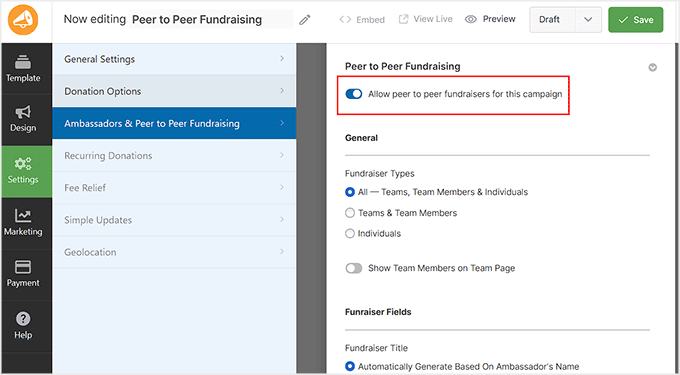
Wechseln Sie anschließend wieder zum Tab “Design” und fügen Sie den Block “Shortcode” hinzu, in dem Sie den “Fundraise”-Button erstellen möchten.
Daraufhin werden die Blockeinstellungen in der linken Spalte geöffnet. Hier fügen Sie den folgenden Shortcode in das Feld ein:
[charitable_fundraise_button]
Als Nächstes können Sie auch eine Überschrift für den Button hinzufügen. Dieser Button leitet die Benutzer zu der Seite für die Übermittlung des Formulars, die Sie zuvor erstellt haben.
Klicken Sie dann oben auf die Buttons “Speichern” und “Veröffentlichen”, um Ihre Einstellungen zu speichern. WP Charitable wird automatisch eine Seite für Ihr Spendenformular erstellen.
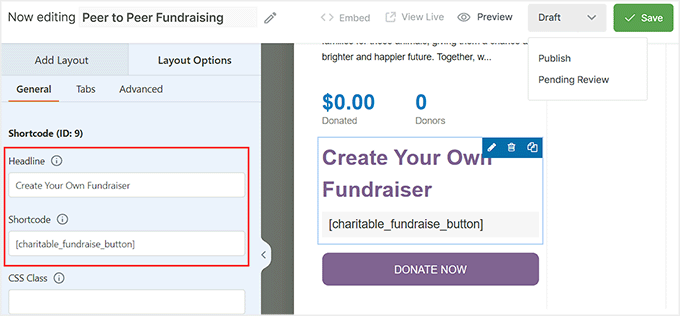
Öffnen Sie schließlich das Spendenformular auf Ihrer WordPress Website.
Hier sehen Sie den “Fundraise”-Button, auf den Benutzer klicken können, um eine Peer-to-Peer-Spendenaktion auf Ihrer Website zu erstellen.
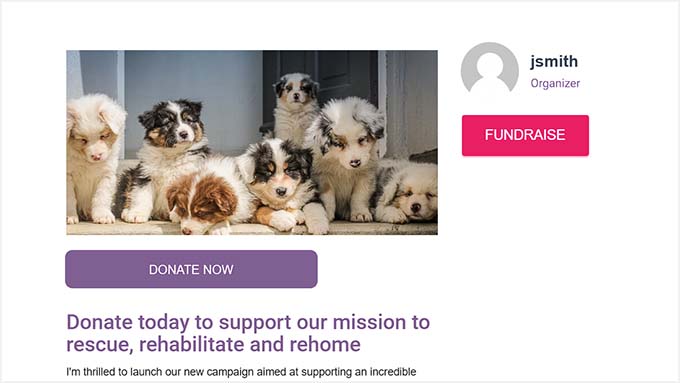
Daraufhin werden die Benutzer auf die Seite für die Spendenaktion weitergeleitet, die Sie zuvor mit einem Shortcode erstellt haben.
Hier können die Benutzer ihre Kampagnendetails eingeben und auf den Button “Kampagne einreichen” klicken, um eine Peer-to-Peer-Spendenaktion zu starten.

Sobald die Benutzer ihre Kampagne einreichen, wird sie automatisch freigegeben und zu Ihrer Website hinzugefügt.
So sah eine Peer-to-Peer-Fundraising-Kampagne auf unserer Demo-Website aus.
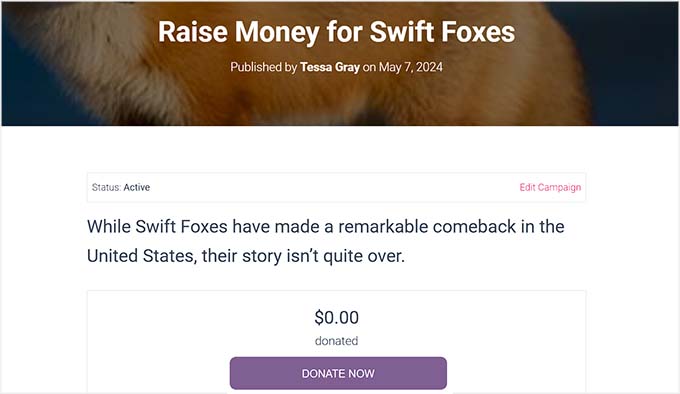
Bonus: Weitergabe von Zahlungsbearbeitungsgebühren an Spender in WordPress
Sobald Sie eine Spendenkampagne erstellt haben, werden Sie feststellen, dass die meisten Zahlungsportale wie Stripe oder PayPal Gebühren für jede Transaktion erheben.
Wenn ein Benutzer zum Beispiel 50 $ spendet und Stripe als Zahlungsmethode verwendet, erhalten Sie nur 48,55 $ auf Ihr Konto. Das liegt daran, dass Stripe 2,9 % + 0,30 $ pro Transaktion erhebt.
Glücklicherweise verfügt Charitable über eine Erweiterung zur Gebührenbefreiung, mit der Benutzer die Gebühren für die Zahlungsabwicklung abdecken und den vollen Spendenbetrag einziehen können.
Um die Gebühren für die Zahlungsabwicklung zu umgehen, besuchen Sie die Seite Charitable” Add-ons auf dem WordPress-Dashboard und installieren Sie die Erweiterung “Charitable Fee Relief”.
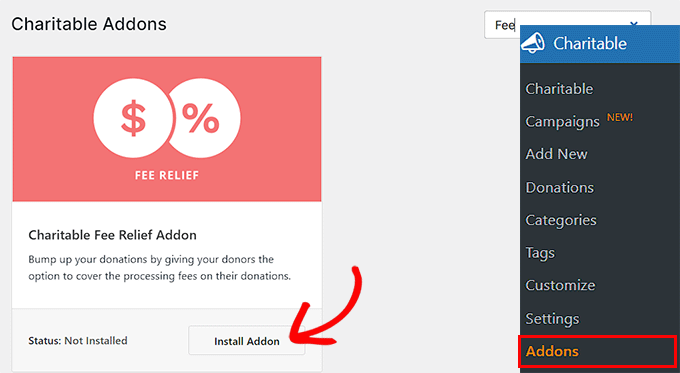
Gehen Sie danach auf die Seite Charitable ” Einstellungen und wechseln Sie auf den Tab “Erweiterungen”.
Aktivieren Sie hier die Option “Opt-in-Kontrollkästchen, standardmäßig aktiviert” als Gebührenerlassmodus. Dadurch wird dem Spendenformular eine Box für die Gebührenerhebung hinzugefügt.
Wenn der Benutzer die Bearbeitungsgebühr nicht zahlen möchte, muss er diese Box deaktivieren.
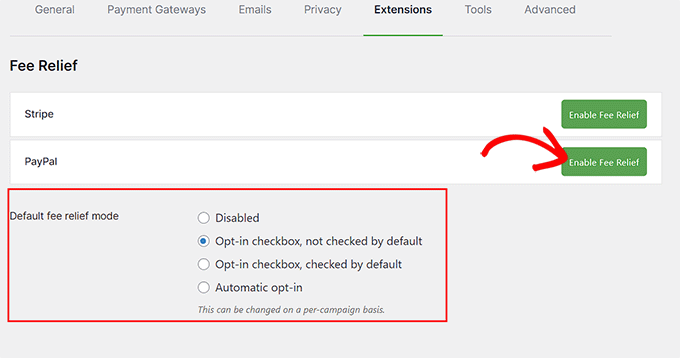
Klicken Sie dann auf den Button “Gebührenerleichterung aktivieren” neben den Zahlungsgateways, um die Gebührenerstattung für die Zahlungsabwicklung zu aktivieren. Klicken Sie anschließend auf den Button “Änderungen speichern”, um Ihre Einstellungen zu speichern.
Sie haben nun erfolgreich die Bearbeitungsgebühren an den Spender weitergegeben. Weitere Informationen finden Sie in unserer vollständigen Anleitung zur Weitergabe von Bearbeitungsgebühren in WordPress.
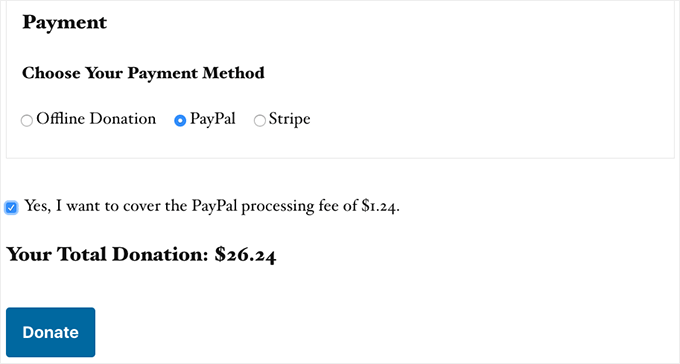
Wir hoffen, dass dieser Artikel Ihnen geholfen hat zu lernen, wie man Peer-to-Peer-Fundraising in WordPress erstellt. Vielleicht interessieren Sie sich auch für unseren Leitfaden für Einsteiger, wie man mit Crowdfunding in WordPress Geld sammelt, und für unsere Expertenauswahl der besten Plugins für WordPress zur Spendenaktion.
Wenn Ihnen dieser Artikel gefallen hat, dann abonnieren Sie bitte unseren YouTube-Kanal für WordPress-Videotutorials. Sie können uns auch auf Twitter und Facebook finden.





Have a question or suggestion? Please leave a comment to start the discussion.